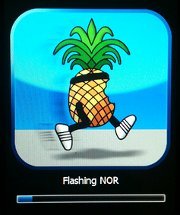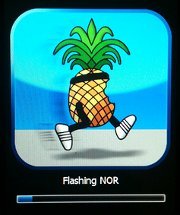 Это гостевой пост Гарольда Хисона
Это гостевой пост Гарольда Хисона
Apple iPhone стал необходимостью в современном мире не только потому, что он имеет элегантный дизайн, но и потому, что его можно использовать множеством способов. Его эффективность соответствует его функциональности, поэтому он стал «почти» идеальным маленьким компьютером.
Около двух недель назад Apple официально представила публике новую iOS4. Если вы являетесь пользователем iPhone, вы, должно быть, знали, что в эту новую операционную систему добавлены сотни новых функций. Кроме того, вы, должно быть, знали, что только iPhone третьего поколения могут иметь новую ОС. Короче говоря, взломать iOS4 можно только с iPhone 3GS.
Теперь, если вы используете Pwnage Tool для взлома вашего телефона, текущая версия PwnageTool требует, чтобы на вашем iPhone 3GS была установлена старая версия Bootrom для успешного выполнения джейлбрейка. В противном случае ваш любимый гаджет превратится в хлам. Поэтому вам нужно будет узнать версию Bootrom, прежде чем вы решите выполнить этот процесс. Вот как.
Как проверить Bootrom для пользователей Windows?
1. Сначала вам необходимо перевести iPhone в режим DFU.
- Подключите его к компьютеру с помощью USB-кабеля.
- Выключите его.
- Нажмите и удерживайте кнопки ПИТАНИЕ и ДОМОЙ примерно 10 секунд.
- Отпустите кнопку ПИТАНИЕ, но продолжайте удерживать кнопку ДОМОЙ еще 10 секунд.
- Экран iPhone должен быть пустым, и ваш компьютер автоматически обнаружит устройство в режиме DFU.
Примечание. Если на вашем iPhone отображается экран «Подключиться к iTunes», вам следует перевести его в режим восстановления, а не в DFU, и повторить описанный выше процесс.
2. Если ваш iPhone уже находится в режиме DFU, перейдите в Панель управления ->Оборудование и звук ->Диспетчер устройств
3. Найдите «Контроллеры универсальной последовательной шины». Его можно найти в нижней части диспетчера устройств. Нажмите «Плюс» слева, чтобы развернуть, затем найдите USB-драйвер Apple Mobile Device, щелкните его правой кнопкой мыши и выберите «Свойства».
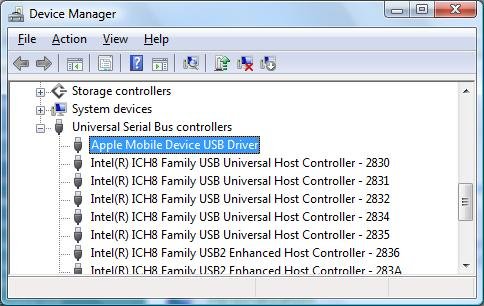
4. Появится новое окно. Нажмите на вкладку «Подробнее». Теперь будет выпадающее меню. Нажмите на него и выберите Путь к экземпляру устройства, чтобы отобразить версию Bootrom в текстовой области.
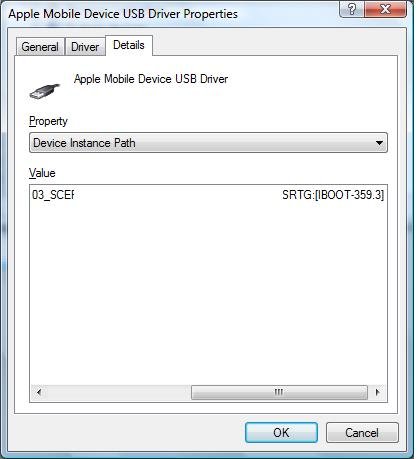
СТАРЫЙ Bootrom должен иметь имя iBoot-359.3, а НОВЫЙ — iBoot-359.3.2.
Как проверить Bootrom для пользователей Mac?
1. Как и в Windows, вам необходимо перевести iPhone в режим DFU.
- Подключите его к компьютеру с помощью USB-кабеля.
- Выключите его.
- Нажмите и удерживайте кнопки ПИТАНИЕ и ДОМОЙ примерно 10 секунд.
- Отпустите кнопку ПИТАНИЕ, но продолжайте удерживать кнопку ДОМОЙ еще 10 секунд.
- Экран iPhone должен быть пустым, и ваш компьютер автоматически обнаружит устройство в режиме DFU.
Примечание. Если на вашем iPhone отображается экран «Подключиться к iTunes», вам следует перевести его в режим восстановления, а не в DFU, и повторить описанный выше процесс.
2. Когда ваш гаджет перейдет в режим DFU, вы можете выполнить следующие действия. Откройте Приложения >Утилиты >Профилировщик системы.
3. Попробуйте перемещаться по разделу «Содержание», пока не найдете следующее.
Содержание ->USB ->Оборудование
4. Выполнив шаг 3, вы сможете перемещаться по параметрам USB справа. Найдите и нажмите кнопку Apple Mobile Device (режим DFU), чтобы отобразить «Серийный номер».
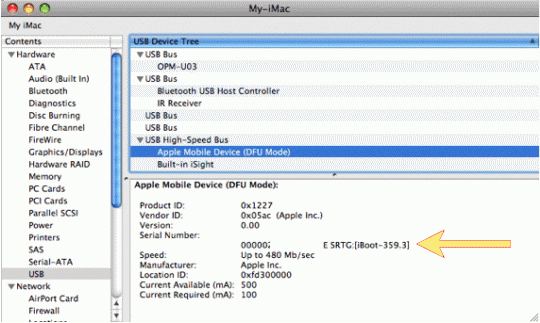
Ещё раз: СТАРЫЙ Bootrom должен отображаться как iBoot-359.3, а НОВЫЙ – как iBoot-359.3.2.
Чтобы вернуть iPhone к жизни, необходимо удерживать кнопку ДОМОЙ и ПИТАНИЕ в течение нескольких секунд, пока не появится логотип Apple.
Помните, цель этой статьи — научить вас определять версию bootromвашего iPhone и проверять, можно ли сделать джейлбрейк его до iOS4. Фактический процесс взлома может быть представлен в следующем посте. Если у вас есть вопросы, разъяснения и предложения, оставляйте комментарии ниже, и мы свяжемся с вами.
Изображение предоставлено: adria.richards